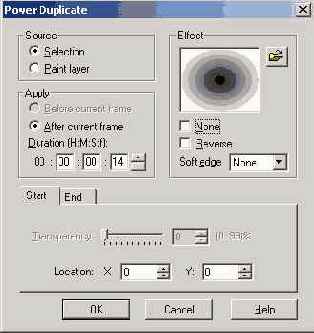Окно настройки свойств кисти
Рис30. Окно настройки свойств кисти. Цифрой 1 обозначена кнопка режима стирания
Посторонний элемент изображения можно спрятать под маскирующим покрытием с помощью инструмента клонирования
(Clone Tool), например провода липни электропередачи можно «закрасить» элементами изображения окружающего их неба. Для этого, удерживая клавишу Shift, щелкните мышью в том месте картинки, откуда будет браться замена. Далее протащите мышь по удаляемому элементу, и на его месте появится копия источника. Настройка инструмента клонирования также производится в окне Brush Panel. Размеры дублируемого изображения должны быть достаточно малыми, лучше — с размытыми краями. При работе точка копирования будет перемещаться параллельно движению инструмента. Геометрически правильные поверхности лучше маскировать движениями вдоль контуров предмета, неправильные — хаотичными или круговыми движениями. Готовые стили клонирования можно взять из библиотеки Production Library, закладка Clone.
Окончательную доводку делают инструментами ретуширования
(Retouch Tool). Можно воспользоваться готовыми стилями из Production Library, закладка Retouch, или выбрать инструменты на панели атрибутов, подстраивая их в окне Brush Panel.
Часто требуется скопировать нарисованный слой или маску выделения на последующие или предыдущие кадры, например, когда делают мультипликацию или требуется постепенно дорисовывать имеющуюся картинку. Для этого необходимо из меню Edit выбрать команду Power Duplicate (Дублирование). В открывшемся окне (Рисунок 31) выбирают объект копирования Selection или Paint layer (маску или рисунок), направление копирования Before/After current frame (до/после текущего кадра), количество кадров (Duration), на которые распространится копирование, начальную и конечную прозрачность слоя (Transparency) и другие параметры.
Содержание раздела